WhatsApp låter dig enkelt ändra det registrerade telefonnumret samtidigt som du behåller din chatthistorik, samtalsregister och kontoinformation. Denna handledning går igenom hela processen på iPhone och Android.
Har du nyligen ändrat ditt telefonnummer? Om så är fallet är det en bra idé att uppdatera ditt registrerade WhatsApp-nummer så att nya kontakter kan skicka meddelanden eller ringa dig på världens mest populära meddelandeapp.
Innehållsförteckning

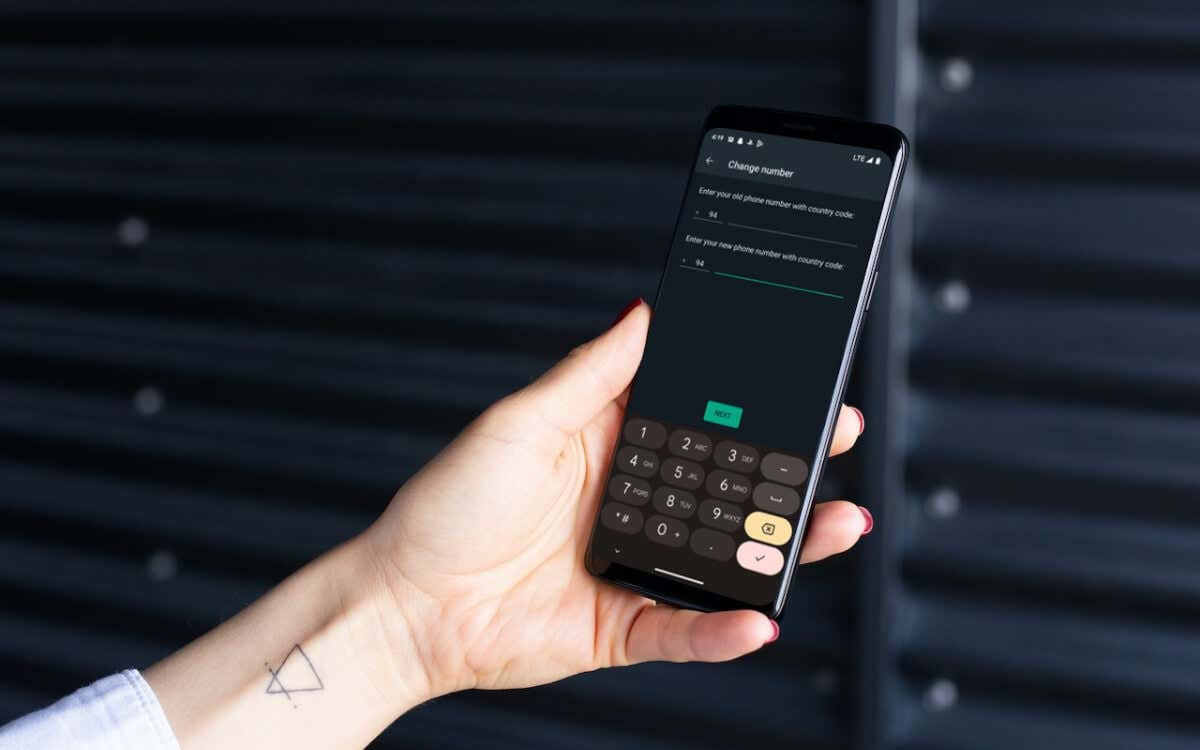
Vi visar dig hur du hittar och ändrar ditt WhatsApp-kontonummer på iPhone och Android, inklusive vad som krävs för att byta WhatsApp-nummer på en ny telefon.
Hitta det aktuella registrerade telefonnumret på WhatsApp
Innan du ändrar ditt mobilnummer i WhatsApp måste du hitta numret som för närvarande är registrerat med ditt WhatsApp-konto. Hoppa till nästa avsnitt om du redan vet det.
- Tryck på din WhatsApp-profilbild högst upp på skärmen.
- Anteckna numret under Telefonnummer.
Öppna WhatsApp och växla till fliken Inställningar. Om du använder en Android-telefon trycker du på ikonen Mer (tre punkter) längst upp till höger på skärmen och väljer Inställningar.
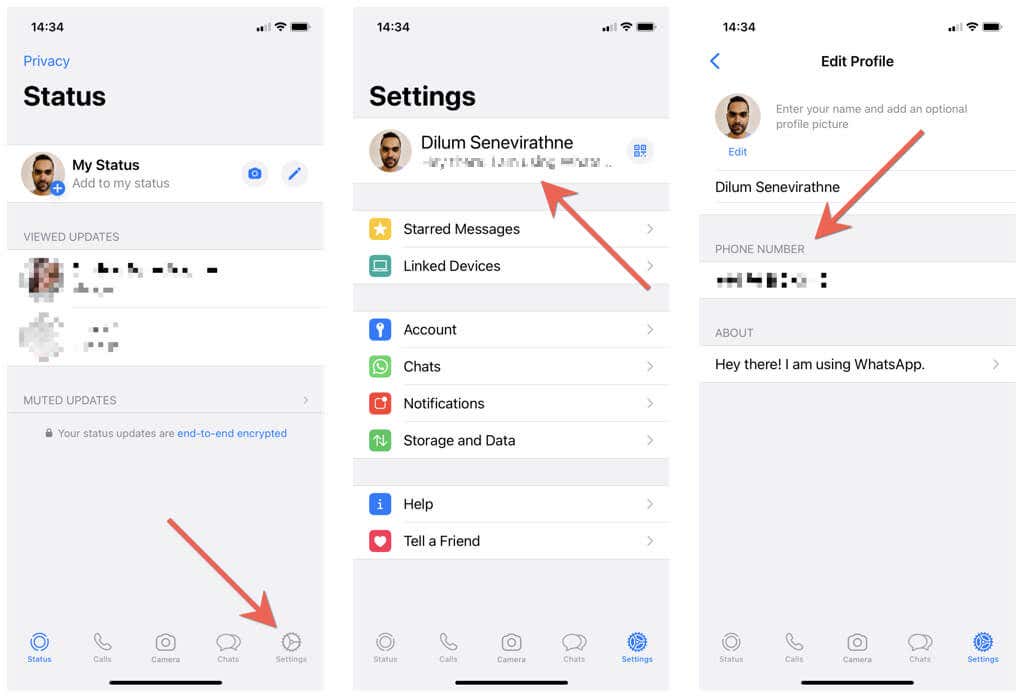
Ändra det registrerade telefonnumret i WhatsApp
WhatsApps inbyggda Change Number-verktyg gör det otroligt bekvämt att byta registrerade telefonnummer. Det bevarar dina WhatsApp-chattar, samtalshistorik och inställningar, och till och med automatiskt avisera WhatsApp-gruppchattar och kontakter om nummerändringen. Var noga med att sätta i SIM-kortet i din telefon (om du inte redan har gjort det) eftersom du måste verifiera det nya numret via SMS.
Obs! Om du äger flera telefoner kan du välja att få verifieringskoden på en annan enhet. Du kan dock inte ha samma telefonnummer registrerat i WhatsApp på mer än en enda telefon.
- Öppna skärmen för WhatsApp-inställningar och tryck på Konto.
- Tryck på Ändra nummer.
- Knacka på Nästa för att påbörja registreringsprocessen för telefonnummer.
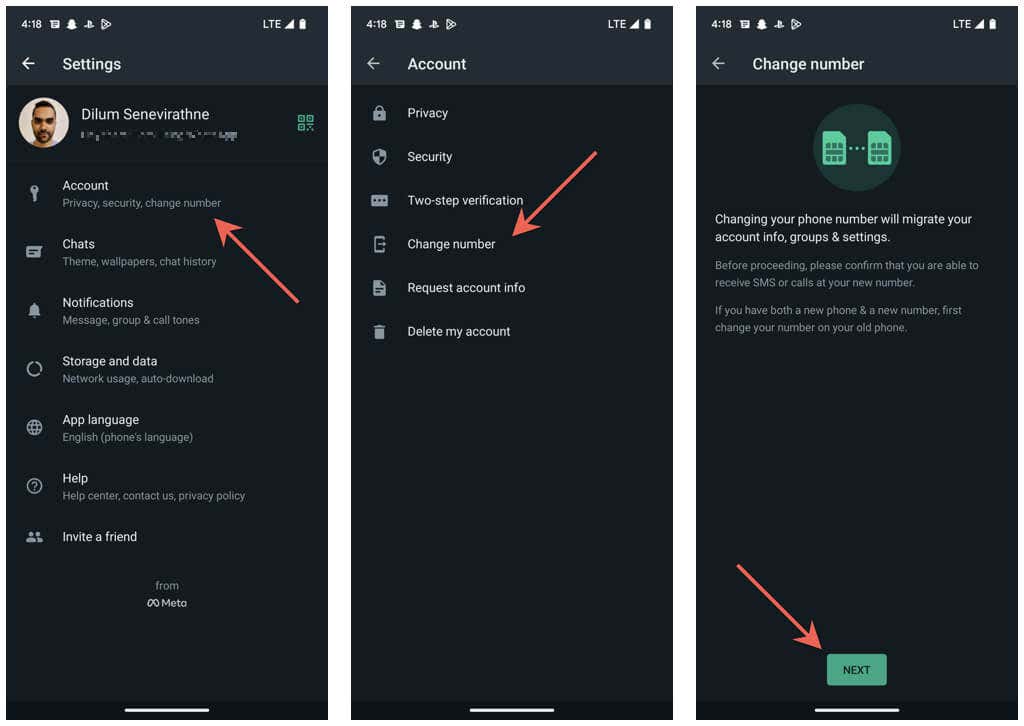
- < li>Välj ditt land (iOS) eller landskod (Android), ange de nya och gamla telefonnumren i de relevanta fälten och tryck på Nästa.
- Slå på reglaget bredvid Meddela kontakter om du vill meddela dina WhatsApp-kontakter om nummerändringen. Välj sedan mellan Alla kontakter, Kontakter jag chattar med och Anpassade alternativ för att bestämma med vem på din kontaktlista du vill dela ditt nya nummer.
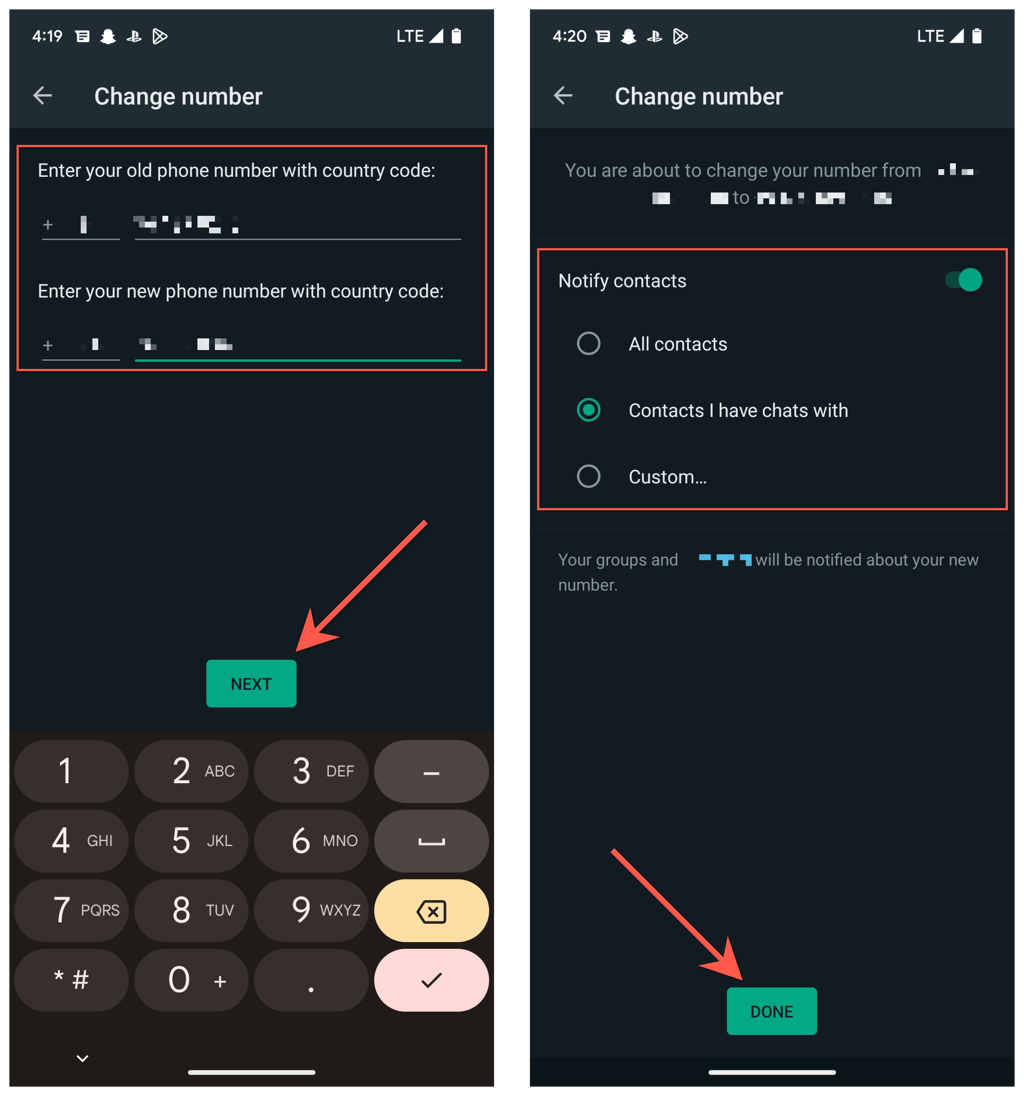
- < li>Ange den 6-siffriga säkerhetskoden du får via SMS eller låt din telefon fylla i den automatiskt åt dig.
- Vänta tills WhatsApp har verifierat koden.
- Ändra ditt WhatsApp-namn eller ändra din profilinformation om du vill. Tryck slutligen på Klar.
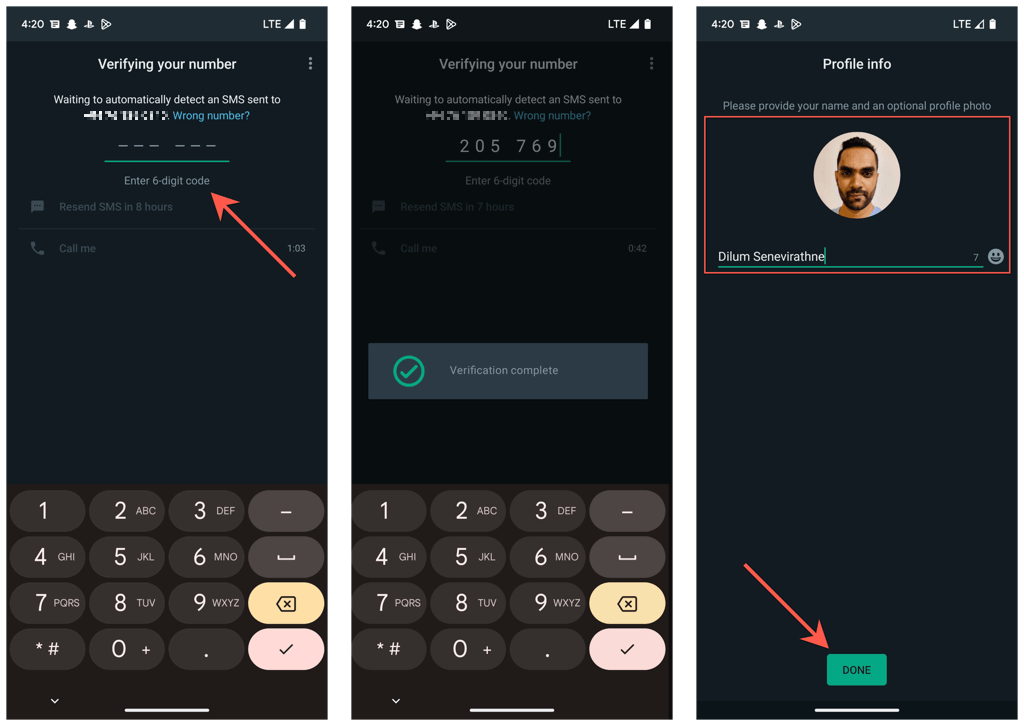
Det är det ! Du har lyckats ändra ditt telefonnummer på WhatsApp. Du kan omedelbart börja använda WhatsApp igen, och du kommer att fortsätta ha tillgång till dina WhatsApp-meddelanden och samtalshistorik från ditt gamla nummer.
Registrera nummer på en ny telefon utan att förlora WhatsApp-data
Fick du ett nytt nummer och en ny telefon? Om du fortfarande har din gamla telefon i närheten kommer följande steg att visa hur du ändrar nummer i WhatsApp och flyttar över din chatthistorik till din nya telefon. De fungerar dock bara om båda telefonerna är på samma plattform—iOS eller Android.
- Registrera det nya numret i WhatsApp på din gamla telefon. Du kan välja att få verifieringskoden på den nya telefonen, vilket innebär att du inte behöver byta SIM-kort.
- Gå till Inställningar > Chattar > Chattsäkerhetskopiering och tryck på Säkerhetskopiera nu för att säkerhetskopiera din information till iCloud (iOS) eller Google Drive (Android). Se till att vrida reglaget bredvid Inkludera videor om du vill överföra WhatsApp-videobilagor till den nya telefonen.
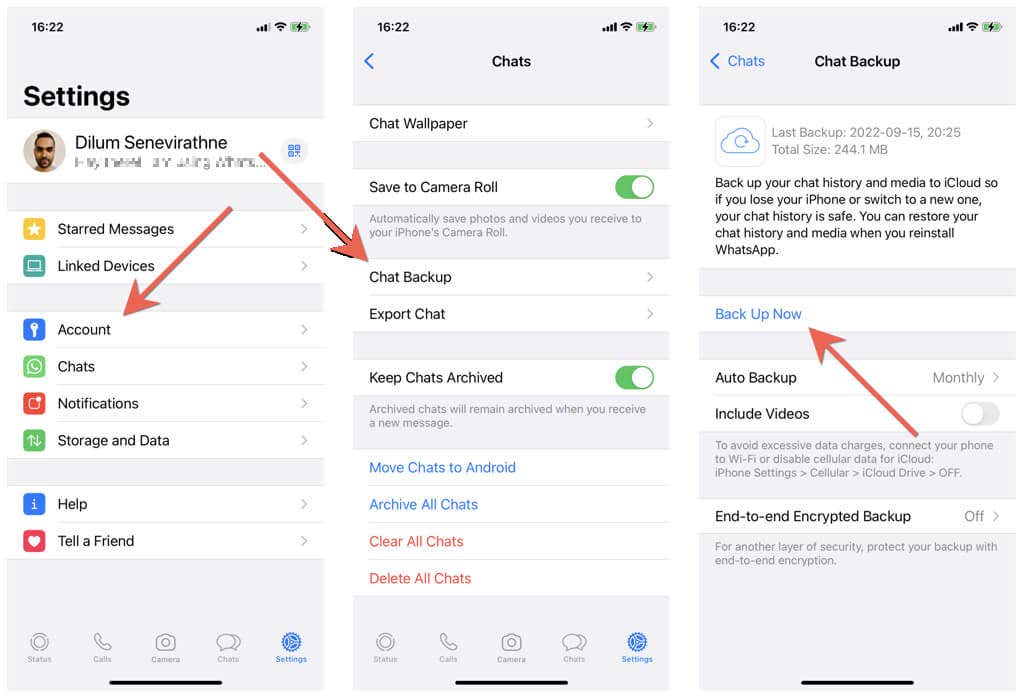
- < li>Vänta tills WhatsApp har slutfört säkerhetskopieringen. Du kommer inte att få ett meddelande, så kontrollera den här skärmen efter en tid innan du går vidare.
- Installera WhatsApp på den nya telefonen och registrera ditt nya nummer. Du kommer automatiskt att loggas ut från WhatsApp på din gamla telefon.
- Välj att återställa din WhatsApp-säkerhetskopia. Du kommer inte att se det här alternativet om du inte är inloggad på din nya telefon med samma Apple-ID eller Google-konto som din gamla telefon.

- >< li>Vänta tills återställningsprocessen för säkerhetskopiering avslutas. WhatsApp kommer initialt endast att ladda textmeddelanden och sedan ladda ner data – som bilder och videofiler – i bakgrunden.
- Ändra ditt profilfoto eller namn om du vill, så kan du börja använda WhatsApp direkt.
Anta att den nya telefonen är på en annan plattform än din gamla telefon. Se våra kompletta guider för att flytta WhatsApp-chattar från iPhone till Android eller Android till iPhone för steg-för-steg-instruktioner.
Kan du inte ändra WhatsApp-telefonnummer? Här är vad du måste göra
Trots hur enkelt det är att ändra telefonnummer på WhatsApp, finns det tillfällen där registreringsprocessen inte fungerar på iPhone och Android.
Om du till exempel misslyckas med att ta emot din WhatsApp-säkerhetskod eller verktyget Ändra nummer fastnar vid verifiering, är det här flera saker du kanske vill göra:
- Kontrollera det gamla och det nya telefonnumret för noggrannhet, och glöm inte att ställa in landskoderna för båda numren.
- Kontakta din operatör och bekräfta att det nya numret kan ta emot textmeddelanden och telefonsamtal.
- Se till att du befinner dig i ett område med starka mobilsignaler eller Wi-Fi-anslutning.
- Stäng av och på flygplansläget för att lösa mindre anslutningsproblem.
- Uppdatera WhatsApp till sin senaste version via App Store eller Play Store för att åtgärda kända problem med funktionen Change Number.
- Starta om din iPhone- eller Android-enhet.
En ny start med dina gamla chattar
Att ändra ditt telefonnummer på WhatsApp är inte komplicerat, och du bör vara klar på några minuter. Du behöver inte ens bry dig om att meddela kontakter om nummerbytet eftersom WhatsApp gör det tunga arbetet åt dig.
Om du inte byter plattform är det också enkelt att flytta din chatthistorik om du vill använda WhatsApp med ett nytt nummer och en ny telefon. Om du fortfarande funderar på att byta telefonnummer, gå vidare utan att oroa dig.

